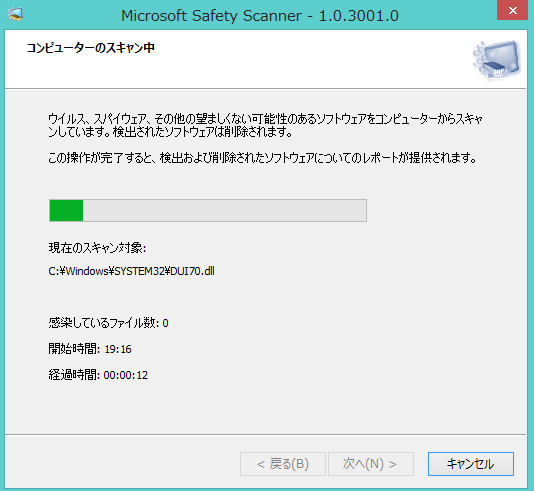今月のUpDateは1/9です
----------------------------------------
緊急 2 件 / 重要 5
----------------------------------------
========
■ 緊急
========
セキュリティ情報 1
- 影響を受けるソフトウェア:
- Windows 7 for 32-bit Systems および
Windows 7 for 32-bit Systems Service Pack 1
- Windows 7 for x64-based Systems および
Windows 7 for x64-based Systems Service Pack 1
- Windows Server 2008 R2 for x64-based Systems および
Windows Server 2008 R2 for x64-based Systems Service Pack 1
(Windows Server 2008 R2 Server Core インストールは影響を受けます)
- Windows Server 2008 R2 for Itanium-based Systems および
Windows Server 2008 R2 for Itanium-based Systems Service
Pack 1
- 脆弱性の影響: リモートでコードが実行される
セキュリティ情報 2
- 影響を受けるソフトウェア:
- Windows XP Service Pack 3
- Windows XP Professional x64 Edition Service Pack 2
- Windows Server 2003 Service Pack 2
- Windows Server 2003 x64 Edition Service Pack 2
- Windows Server 2003 with SP2 for Itanium-based Systems
- Windows Vista Service Pack 2
- Windows Vista x64 Edition Service Pack 2
- Windows Server 2008 for 32-bit Systems Service Pack 2
(Windows Server 2008 Server Core インストールは影響を受けません)
- Windows Server 2008 for x64-based Systems Service Pack 2
(Windows Server 2008 Server Core インストールは影響を受けます)
- Windows Server 2008 for Itanium-based Systems Service Pack 2
- Windows 7 for 32-bit Systems および
Windows 7 for 32-bit Systems Service Pack 1
- Windows 7 for x64-based Systems および
Windows 7 for x64-based Systems Service Pack 1
- Windows Server 2008 R2 for x64-based Systems および
Windows Server 2008 R2 for x64-based Systems Service Pack 1
(Windows Server 2008 R2 Server Core インストールは影響を受けます)
- Windows Server 2008 R2 for Itanium-based Systems および
Windows Server 2008 R2 for Itanium-based Systems Service
Pack 1
- Windows 8 for 32-bit Systems
- Windows 8 for 64-bit Systems
- Windows Server 2012
(Windows Server 2012 Server Core インストールは影響を受けます)
Windows RT
- Microsoft Office 2003 Service Pack 3
- Microsoft Office 2007 Service Pack 2
- Microsoft Office 2007 Service Pack 3
- Microsoft Word Viewer
- Microsoft Office 互換パック Service Pack 2
- Microsoft Office 互換パック Service Pack 3
- Microsoft Expression Web Service Pack 1
- Microsoft Expression Web 2
- Microsoft SharePoint Server 2007 Service Pack 2
(32ビット版)
- Microsoft SharePoint Server 2007 Service Pack 2
(64ビット版)
- Microsoft SharePoint Server 2007 Service Pack 3
(32ビット版)
- Microsoft SharePoint Server 2007 Service Pack 3
(64ビット版)
- Microsoft Groove Server 2007 Service Pack 2
- Microsoft Groove Server 2007 Service Pack 3
- 脆弱性の影響: リモートでコードが実行される
========
■ 重要
========
セキュリティ情報 3
- 影響を受けるソフトウェア:
- Microsoft System Center Operations Manager 2007
Service Pack 1
- Microsoft System Center Operations Manager 2007 R2
- 脆弱性の影響: 特権の昇格
セキュリティ情報 4
- 影響を受けるソフトウェア:
- Windows XP Service Pack 3
- Windows XP Professional x64 Edition Service Pack 2
- Windows Server 2003 Service Pack 2
- Windows Server 2003 x64 Edition Service Pack 2
- Windows Server 2003 with SP2 for Itanium-based Systems
- Windows Vista Service Pack 2
- Windows Vista x64 Edition Service Pack 2
- Windows Server 2008 for 32-bit Systems Service Pack 2
(Windows Server 2008 Server Core インストールは影響を受けません)
- Windows Server 2008 for x64-based Systems Service Pack 2
(Windows Server 2008 Server Core インストールは影響を受けません)
- Windows Server 2008 for Itanium-based Systems Service Pack 2
- Windows 7 for 32-bit Systems および
Windows 7 for 32-bit Systems Service Pack 1
- Windows 7 for x64-based Systems および
Windows 7 for x64-based Systems Service Pack 1
- Windows Server 2008 R2 for x64-based Systems および
Windows Server 2008 R2 for x64-based Systems Service Pack 1
(Windows Server 2008 R2 Server Core インストールは影響を受けます)
- Windows Server 2008 R2 for Itanium-based Systems および
Windows Server 2008 R2 for Itanium-based Systems Service
Pack 1
- Windows 8 for 32-bit Systems
- Windows 8 for 64-bit Systems
- Windows Server 2012
(Windows Server 2012 Server Core インストールは影響を受けます)
Windows RT
- 脆弱性の影響: 特権の昇格
セキュリティ情報 5
- 影響を受けるソフトウェア:
- Windows Vista Service Pack 2
- Windows Vista x64 Edition Service Pack 2
- Windows Server 2008 for 32-bit Systems Service Pack 2
(Windows Server 2008 Server Core インストールは影響を受けます)
- Windows Server 2008 for x64-based Systems Service Pack 2
(Windows Server 2008 Server Core インストールは影響を受けます)
- Windows Server 2008 for Itanium-based Systems Service Pack 2
- Windows 7 for 32-bit Systems および
Windows 7 for 32-bit Systems Service Pack 1
- Windows 7 for x64-based Systems および
Windows 7 for x64-based Systems Service Pack 1
- Windows Server 2008 R2 for x64-based Systems および
Windows Server 2008 R2 for x64-based Systems Service Pack 1
(Windows Server 2008 R2 Server Core インストールは影響を受けます)
- Windows Server 2008 R2 for Itanium-based Systems および
Windows Server 2008 R2 for Itanium-based Systems Service
Pack 1
- Windows 8 for 32-bit Systems
- Windows 8 for 64-bit Systems
- Windows Server 2012
(Windows Server 2012 Server Core インストールは影響を受けます)
Windows RT
- 脆弱性の影響: 特権の昇格
セキュリティ情報 6
- 影響を受けるソフトウェア:
- Windows Vista Service Pack 2
- Windows Vista x64 Edition Service Pack 2
- Windows Server 2008 for 32-bit Systems Service Pack 2
(Windows Server 2008 Server Core インストールは影響を受けます)
- Windows Server 2008 for x64-based Systems Service Pack 2
(Windows Server 2008 Server Core インストールは影響を受けます)
- Windows Server 2008 for Itanium-based Systems Service Pack 2
- Windows 7 for 32-bit Systems および
Windows 7 for 32-bit Systems Service Pack 1
- Windows 7 for x64-based Systems および
Windows 7 for x64-based Systems Service Pack 1
- Windows Server 2008 R2 for x64-based Systems および
Windows Server 2008 R2 for x64-based Systems Service Pack 1
(Windows Server 2008 R2 Server Core インストールは影響を受けます)
- Windows Server 2008 R2 for Itanium-based Systems および
Windows Server 2008 R2 for Itanium-based Systems Service
Pack 1
- Windows 8 for 32-bit Systems
- Windows 8 for 64-bit Systems
- Windows Server 2012
(Windows Server 2012 Server Core インストールは影響を受けます)
Windows RT
- 脆弱性の影響: セキュリティ機能のバイパス
セキュリティ情報 7
- 影響を受けるソフトウェア:
- Windows XP Service Pack 3
- Windows XP Professional x64 Edition Service Pack 2
- Windows Server 2003 Service Pack 2
- Windows Server 2003 x64 Edition Service Pack 2
- Windows Server 2003 with SP2 for Itanium-based Systems
- Windows Vista Service Pack 2
- Windows Vista x64 Edition Service Pack 2
- Windows Server 2008 for 32-bit Systems Service Pack 2
(Windows Server 2008 Server Core インストールは影響を受けません)
- Windows Server 2008 for x64-based Systems Service Pack 2
(Windows Server 2008 Server Core インストールは影響を受けません)
- Windows Server 2008 for Itanium-based Systems Service Pack 2
- Windows 7 for 32-bit Systems および
Windows 7 for 32-bit Systems Service Pack 1
- Windows 7 for x64-based Systems および
Windows 7 for x64-based Systems Service Pack 1
- Windows Server 2008 R2 for x64-based Systems および
Windows Server 2008 R2 for x64-based Systems Service Pack 1
(Windows Server 2008 R2 Server Core インストールは影響を受けます)
- Windows Server 2008 R2 for Itanium-based Systems および
Windows Server 2008 R2 for Itanium-based Systems Service
Pack 1
- Windows 8 for 32-bit Systems
- Windows 8 for 64-bit Systems
- Windows Server 2012
(Windows Server 2012 Server Core インストールは影響を受けます)
- 脆弱性の影響: サービス拒否